
Khám phá sức mạnh của Facebook Business Suite
Công ty Facebook nay gọi là Meta và Facebook Business Suite còn có tên gọi khác là Meta Business Suite. Dù đổi tên công ty, Facebook vẫn tiếp tục cung cấp các sản phẩm như trước, bao gồm công cụ quản lý kinh doanh từ Meta Business Suite.
Đây là một giải pháp đa nền tảng linh hoạt, được thiết kế để giúp doanh nghiệp phát triển và mở rộng, cải thiện năng suất và giảm thiểu thời gian và chi phí kinh doanh.
Misa MDIGI
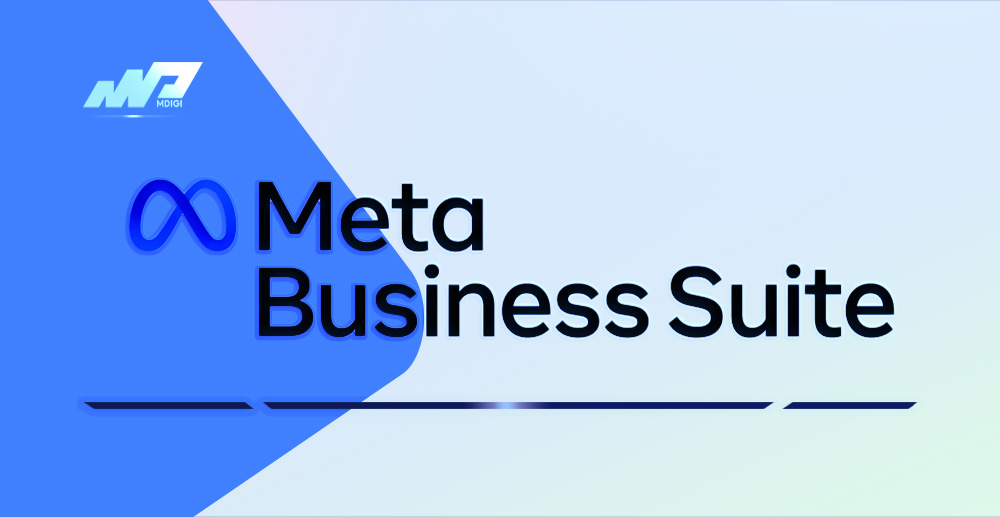
Meta Business Suite giúp ích như thế nào cho DN?
Meta Business Suite là một công cụ quản lý và tiếp thị trên Facebook và Instagram được thiết kế để giúp các doanh nghiệp quản lý hoạt động của mình một cách hiệu quả và dễ dàng hơn. Dưới đây là một số cách mà Meta Business Suite có thể giúp ích cho doanh nghiệp:
Quản lý trang Facebook và Instagram của bạn: Meta Business Suite cho phép bạn quản lý các trang Facebook và Instagram của mình trên cùng một nền tảng. Bạn có thể dễ dàng quản lý các bài đăng, nhận thông báo và tương tác với khách hàng của mình trên cả hai nền tảng.
Tạo và quản lý quảng cáo: Với Meta Business Suite, bạn có thể tạo và quản lý các chiến dịch quảng cáo của mình trên Facebook và Instagram. Bạn có thể đặt mục tiêu cho chiến dịch của mình, tạo bài đăng và quảng cáo, và tùy chỉnh các thông số như đối tượng mục tiêu, ngân sách quảng cáo Facebook và lịch trình quảng cáo.
Xem thống kê và đánh giá hiệu quả quảng cáo: Meta Business Suite cung cấp các báo cáo thống kê chi tiết về hiệu quả quảng cáo của bạn trên Facebook và Instagram. Bạn có thể xem các thông số như lượt xem, tương tác và chia sẻ để đánh giá hiệu quả chiến dịch quảng cáo của mình và điều chỉnh chiến lược tiếp thị của mình để đạt được kết quả tốt hơn.
Tương tác với khách hàng: Với Meta Business Suite, bạn có thể tương tác với khách hàng của mình trên Facebook và Instagram. Bạn có thể trả lời tin nhắn, bình luận và xem các đánh giá của khách hàng, giúp cải thiện trải nghiệm của khách hàng và tăng độ tin cậy của thương hiệu của bạn.
Đơn giản hóa quản lý và tiếp thị trên các nền tảng mạng xã hội: Meta Business Suite giúp cho việc quản lý và tiếp thị trên Facebook và Instagram trở nên đơn giản và tiện lợi hơn. Bạn có thể quản lý tất cả các hoạt động của mình trên một nền tảng duy nhất và tiết kiệm thời gian và công sức.
Không những vậy, Meta Business còn được tích hợp nhiều phần mềm Marketing Facebook miễn phí cho doanh nghiệp dễ dàng phát triển kinh doanh Online.
Các tính năng mới của Meta Business Suite là gì?
Plugin chat đã chuyển sang phần cài đặt Hộp thư
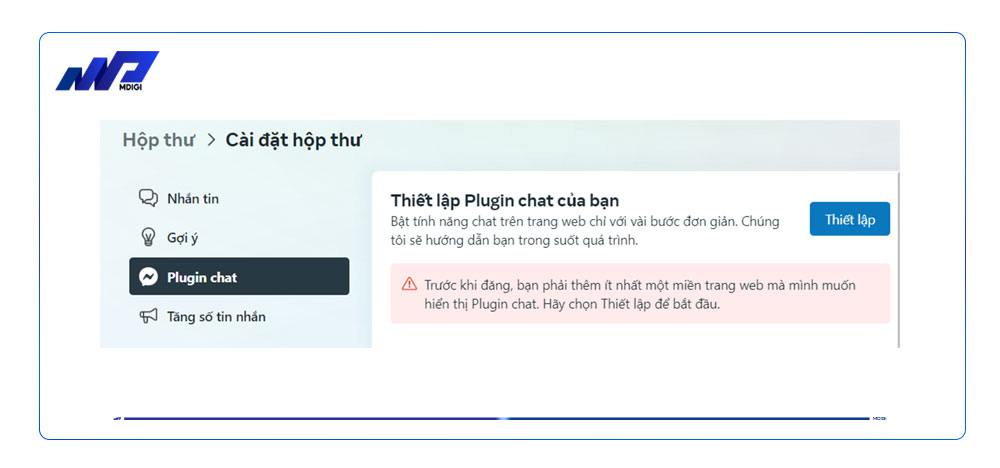
Plugin chat Facebook là một công cụ hữu ích giúp các doanh nghiệp có thể tích hợp chức năng trò chuyện trực tiếp với khách hàng trên trang web của mình. Đây là một cách tiện lợi để khách hàng có thể trò chuyện với doanh nghiệp một cách nhanh chóng và dễ dàng, mà không cần phải chuyển sang trang Facebook.
Để sử dụng plugin chat Facebook, đầu tiên bạn cần có một trang Facebook Business Suite cho doanh nghiệp của mình. Sau đó, bạn có thể sử dụng tính năng “Thiết lập” của Plugin Chat trên Facebook Bussiness để tích hợp chat trực tiếp vào trang web của mình.
Các bước để cài đặt plugin chat vào website như sau:
Bước 1: Nhấp vào Plugin Chat nằm trong mục Hộp tư > Cài đặt hộp thư
Bước 2: Nhấp chọn “Thiết lập” để chèn mã vào website
Bước 3: Chọn phương thức thiết lập “Tiêu chuẩn”
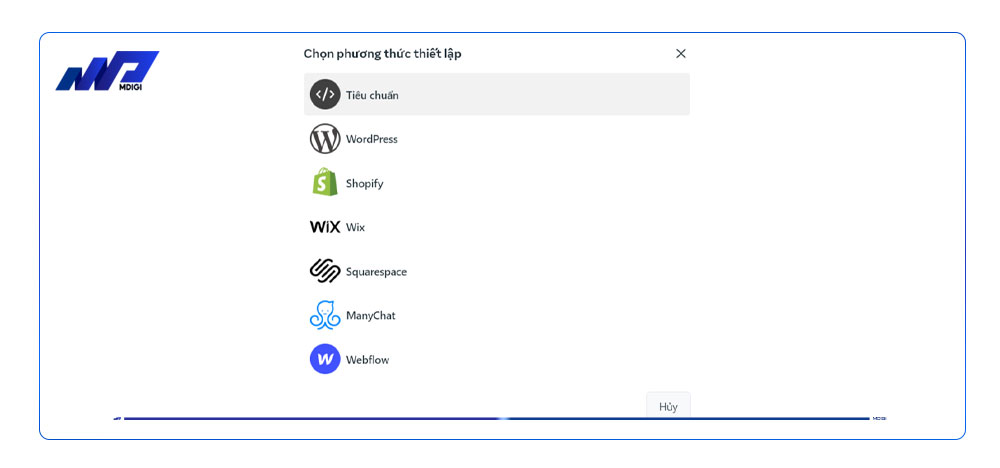
Đặt ngôn ngữ: Tiếng Việt. Xong lưu và tiếp tục
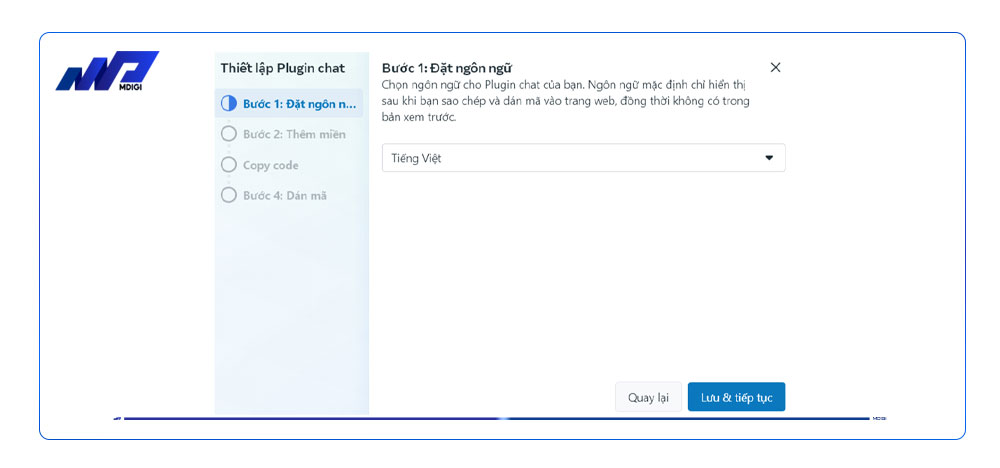
Thêm tên miền website của bạn
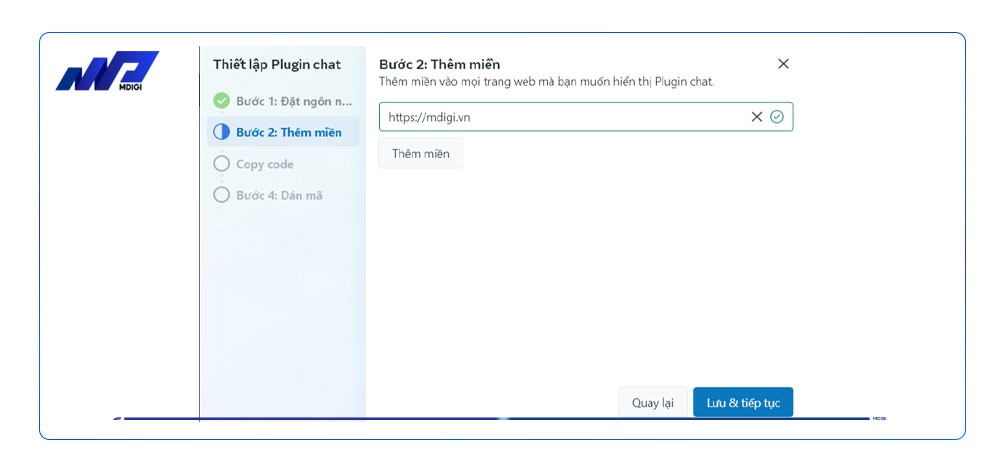
Coppy Code: Sao chép đoạn mã sau và dán vào website
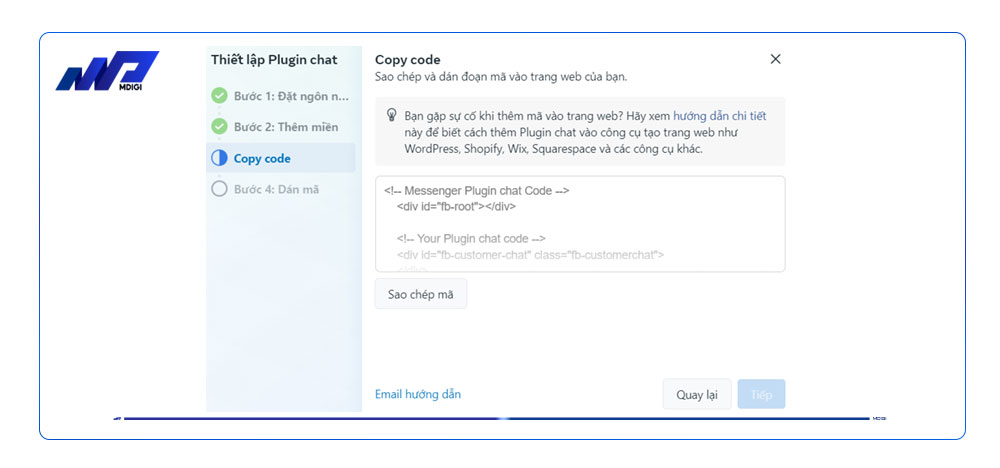
Dán đoạn mã được sao chép vào phần sau thẻ <Body>
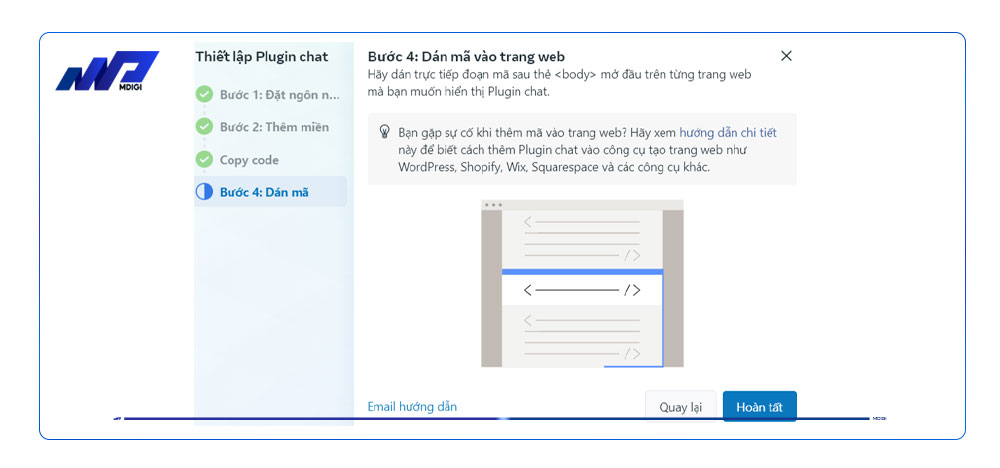
Sau khi cấu hình hoàn tất, chat box của bạn sẽ được tích hợp vào trang web của mình và khách hàng có thể bắt đầu trò chuyện trực tiếp với doanh nghiệp của bạn.
Bạn hoàn toàn có thể tùy biến giao diện, màu sắc, thiết lập câu chào tự động, thiết lập câu hỏi thường gặp và các câu trả lời giải đáp nhanh thắc mắc của khách hàng một cách chuyên nghiệp.
Xem thêm: Kinh doanh online dễ dàng hơn với phần mềm bán hàng Facebook
Tạo bài viết nhanh chóng và dễ dàng hơn
Để tạo bài viết nhanh chóng và dễ dàng trên Facebook Business, bạn có thể làm theo các bước sau:
Đăng nhập vào tài khoản Facebook Business của bạn.
Nhấp vào nút “Chọn bài viết và tin” ở trang chính hoặc ở menu bên trái.
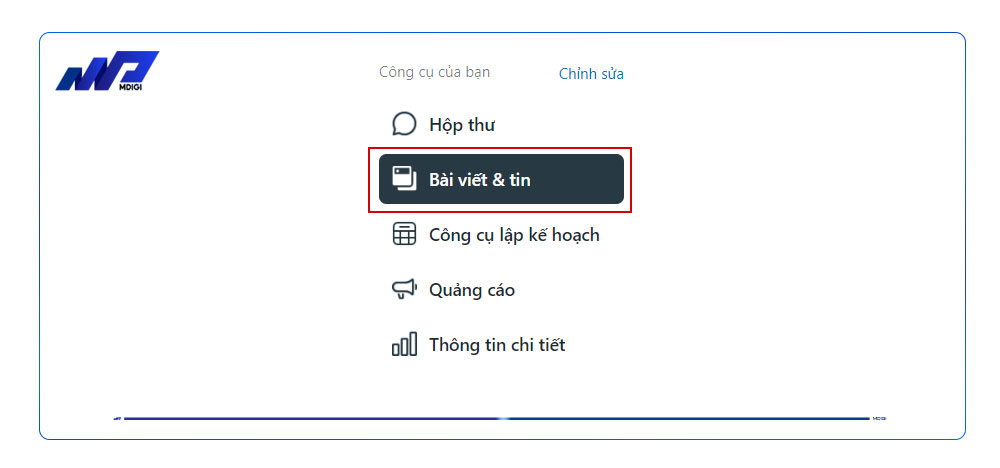
Chọn loại bài viết mà bạn muốn tạo, chẳng hạn như bài viết văn bản, bản tin hoặc video.
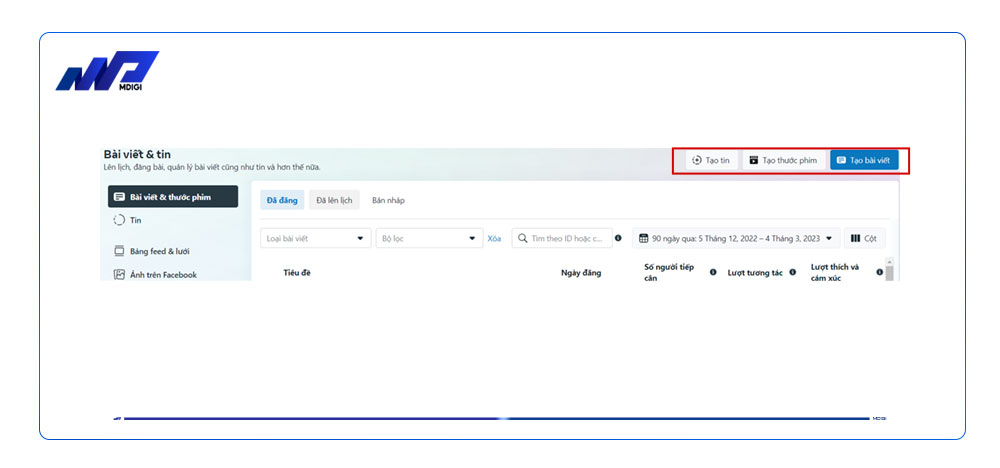
Nhập nội dung bài viết của bạn. Nếu bạn muốn, bạn có thể sử dụng các tính năng định dạng để tô đậm, in nghiêng hoặc gạch chân văn bản.
Thêm hình ảnh hoặc video nếu bạn muốn. Bạn có thể tải lên ảnh hoặc video từ máy tính của mình hoặc chọn ảnh từ thư viện hình ảnh của bạn.
Chọn nút “Publish” để đăng bài viết ngay lập tức hoặc chọn nút “Schedule” để đăng bài viết vào một thời điểm khác.
Ngoài ra, Facebook Business Suite cũng cung cấp một số tính năng khác để giúp bạn tạo bài viết chất lượng hơn và thu hút khách hàng như:
- Thêm các liên kết đến trang web của bạn để khuyến khích người dùng truy cập.
- Thêm các hashtag để giúp người dùng dễ dàng tìm thấy bài viết của bạn.
- Sử dụng tính năng “Quảng cáo bài viết” để quảng cáo bài viết của bạn cho một đối tượng khán giả rộng hơn.
- Tính năng “Insights” để theo dõi hiệu quả của bài viết và tối ưu hóa chiến lược tiếp thị của bạn.
Thử nghiệm A/B để học hỏi từ đối tượng
Thử nghiệm A/B là một phương pháp thử nghiệm hai phiên bản khác nhau để xác định phiên bản nào hiệu quả hơn trong việc đạt được mục tiêu của bạn. Trong trường hợp của Facebook Business Suite, bạn có thể sử dụng thử nghiệm A/B để xác định những chiến lược tiếp thị hoạt động tốt nhất cho đối tượng của bạn.
Để thực hiện thử nghiệm A/B trên Facebook Business Suite, bạn có thể làm theo các bước sau:
Xác định mục tiêu của bạn: trước khi thực hiện bất kỳ thử nghiệm nào, bạn cần phải xác định mục tiêu của mình. Ví dụ, bạn có thể muốn tăng tương tác trên bài đăng, tăng lưu lượng truy cập trang web của mình hoặc tăng số lượng khách hàng tiềm năng.
Tạo hai phiên bản khác nhau: tạo hai bài đăng hoặc quảng cáo khác nhau với các yếu tố khác nhau để thử nghiệm, chẳng hạn như hình ảnh, tiêu đề, nội dung và liên kết.
Chọn đối tượng: chọn đối tượng mà bạn muốn tiếp cận với bài đăng hoặc quảng cáo của mình.
Thiết lập thử nghiệm: chọn “Tạo A/B Test” trong Trình quản lý quảng cáo Facebook của bạn và làm theo hướng dẫn để thiết lập thử nghiệm.
Chọn phương thức đo lường kết quả: bạn có thể đo lường kết quả của thử nghiệm bằng nhiều cách khác nhau, chẳng hạn như số lượng tương tác, số lần nhấp vào liên kết hoặc số lượng đăng ký.
Đánh giá và chọn chiến lược tốt nhất: sau khi thử nghiệm đã kết thúc, bạn sẽ có thể xem kết quả và đánh giá chiến lược nào hiệu quả hơn. Sau đó, bạn có thể chọn chiến lược tốt nhất và tiếp tục sử dụng nó để tiếp cận khách hàng của mình.
Xem lại lượt nhắc & thẻ ở cùng một nơi
Để xem lại bài viết trên cả Facebook lẫn Instagram có nhắc đến và gắn thẻ doanh nghiệp bạn, hãy đi đến phần bài viết & tin rồi chọn tab lượt nhắc & thẻ. Từ đó, bạn cũng có thể chia sẻ lại bài viết hoặc đề nghị đăng bài viết Instagram trên cửa hàng của mình.
Khám phá Bảng feed cho doanh nghiệp
Bảng feed cho doanh nghiệp là một không gian riêng để bạn tìm cảm hứng từ doanh nghiệp mà mình theo dõi trên Facebook và Instagram. Trong khi lướt xem, bạn còn nhận được đề xuất về Trang khác mà có lẽ bạn sẽ quan tâm. Bạn có thể tìm thấy Bảng feed cho doanh nghiệp trong menu Công cụ khác.
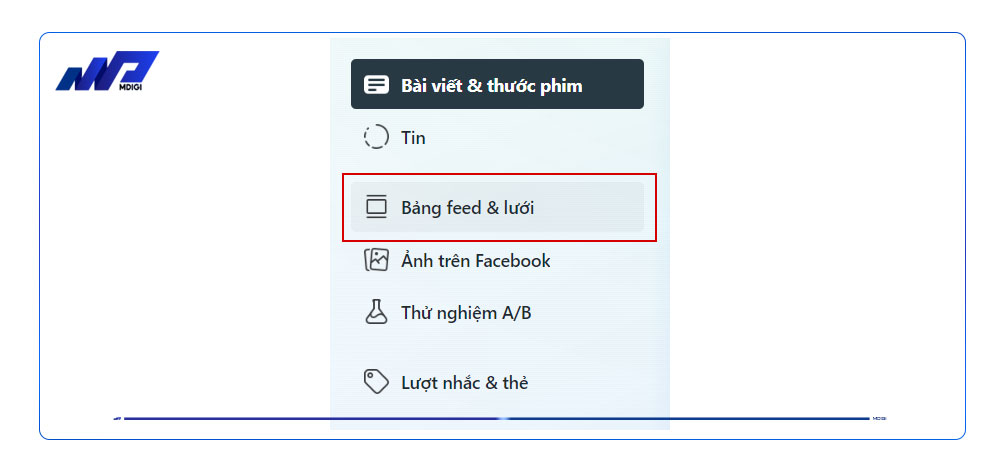
Chỉnh sửa tin đã lên lịch
Bạn có thể chỉnh sửa tin đã lên lịch. Nhờ điểm cập nhật này, bạn có thể thay đổi cho đến khi tin được đăng. Trong “Bài viết & tin”, hãy chọn tin đã lên lịch mà bạn muốn chỉnh sửa rồi chọn “Chỉnh sửa tin” ở phần menu khác.
Thêm nhiều ảnh và video vào tin
Bạn có thể thêm lên đến 10 ảnh và video vào tin cùng một lúc. Để thực hiện, hãy đi đến phần “Tạo tin” rồi chọn “Thêm file phương tiện”.
Tạo tài khoản kinh doanh trên Facebook thuận tiện hơn
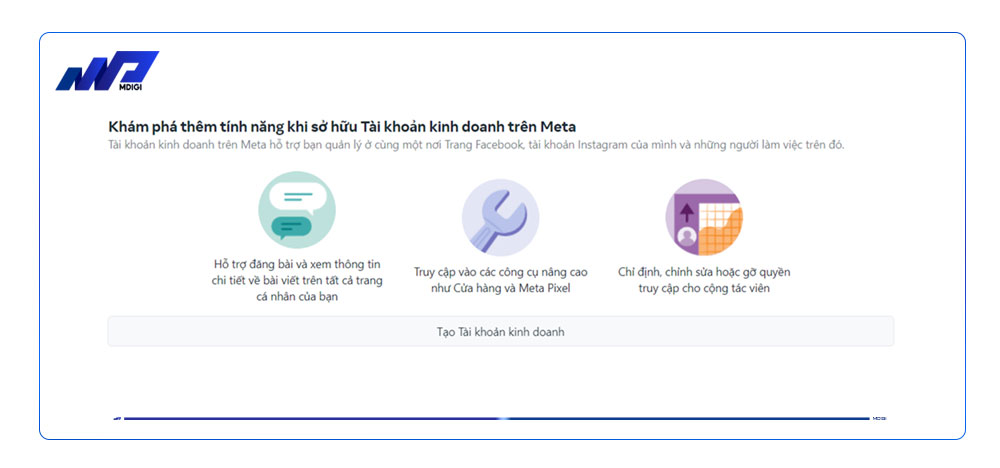
Bạn có thể tạo Tài khoản kinh doanh ngay trong Meta Business Suite để tập hợp cả Trang Facebook, tài khoản Instagram lẫn những người làm việc trên đó ở cùng một nơi. Nhờ đó, bạn có thể quản lý những tài sản này như một doanh nghiệp online đồng nhất. Để tạo Tài khoản kinh doanh mới, hãy mở menu thả xuống trong thanh điều hướng ở bên trái.
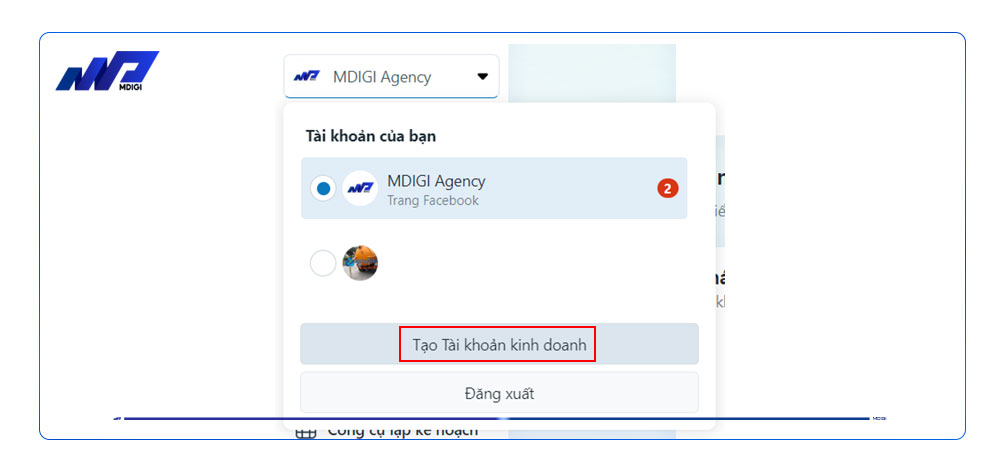
Để tạo tài khoản kinh doanh trên Facebook Business Suite, bạn có thể làm theo các bước sau:
Truy cập vào trang chủ của Facebook Business Suite tại địa chỉ https://business.facebook.com/: Bạn sẽ cần đăng nhập bằng tài khoản Facebook cá nhân của mình để truy cập vào trang này.
Nhấp vào nút “Tạo tài khoản kinh doanh” và điền thông tin để khởi tạo
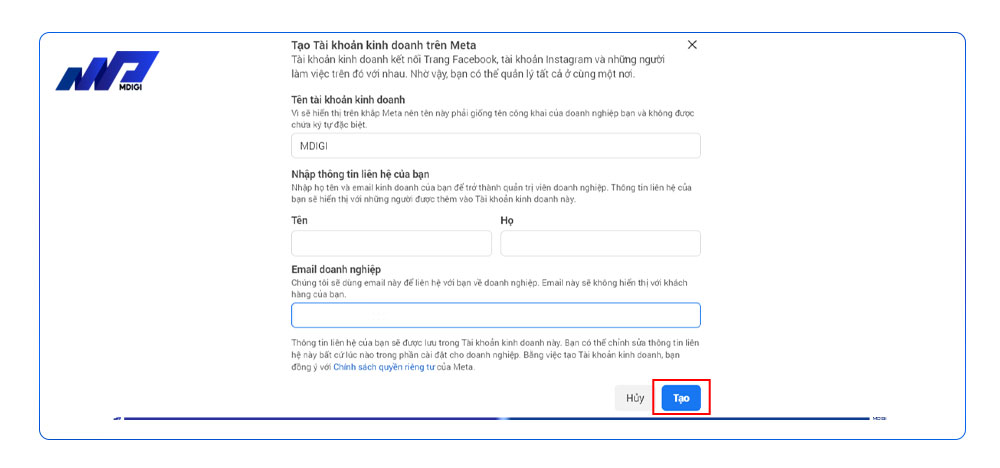
Điền thông tin cơ bản: Điền các thông tin cơ bản như tên, địa chỉ email, số điện thoại và tên doanh nghiệp của bạn.
Xác minh tài khoản: Bạn sẽ cần xác minh tài khoản của mình bằng cách nhập mã xác minh được gửi đến số điện thoại hoặc địa chỉ email mà bạn đã đăng ký.
Thêm chi tiết về doanh nghiệp của bạn: Bạn sẽ được yêu cầu cung cấp các thông tin chi tiết về doanh nghiệp của bạn, bao gồm ngành nghề kinh doanh, số điện thoại, địa chỉ và logo của doanh nghiệp.
Kết nối trang Facebook của bạn với tài khoản kinh doanh: Sau khi tạo tài khoản kinh doanh, bạn sẽ được yêu cầu kết nối trang Facebook của mình với tài khoản này. Bạn có thể chọn trang Facebook hiện có của mình hoặc tạo trang mới.
Xác định mục tiêu và bắt đầu quảng cáo: Bây giờ bạn đã tạo tài khoản kinh doanh trên Facebook Business Suite và có thể bắt đầu quảng cáo. Bạn có thể đặt mục tiêu cho chiến dịch quảng cáo của mình, tạo bài đăng và quảng cáo, và tùy chỉnh các thông số như đối tượng, ngân sách và lịch trình quảng cáo.
Với các bước đơn giản này, bạn có thể tạo tài khoản kinh doanh trên Facebook Business Suite và bắt đầu tiếp cận khách hàng của mình trên nền tảng Facebook.
Trình lập kế hoạch mới để quản lý bài viết và tin
Bạn có thể xem, quản lý các bài viết cũng như tin đã đăng và đã lên lịch trong công cụ lập kế hoạch. Để truy cập vào công cụ lập kế hoạch, hãy đi đến Công cụ lập kế hoạch. Bạn có thể xem theo tuần/tháng và lọc theo Facebook, Instagram, bài viết hoặc tin.
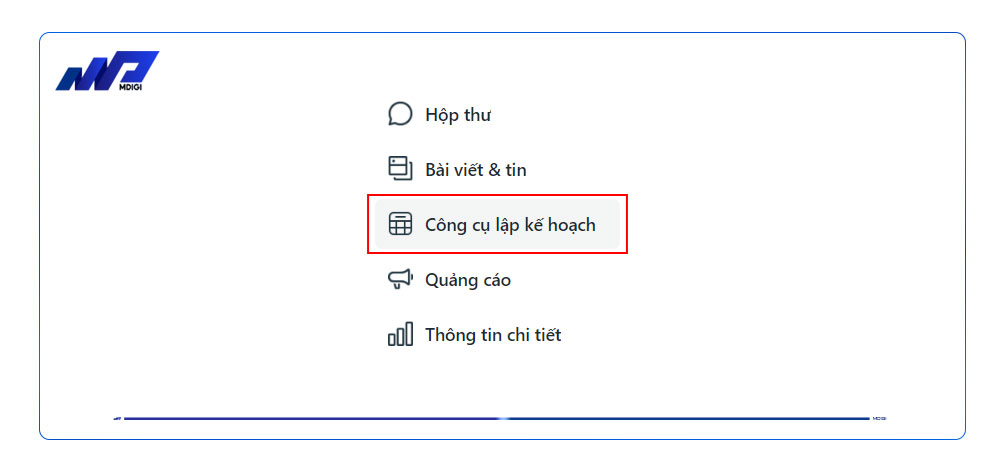
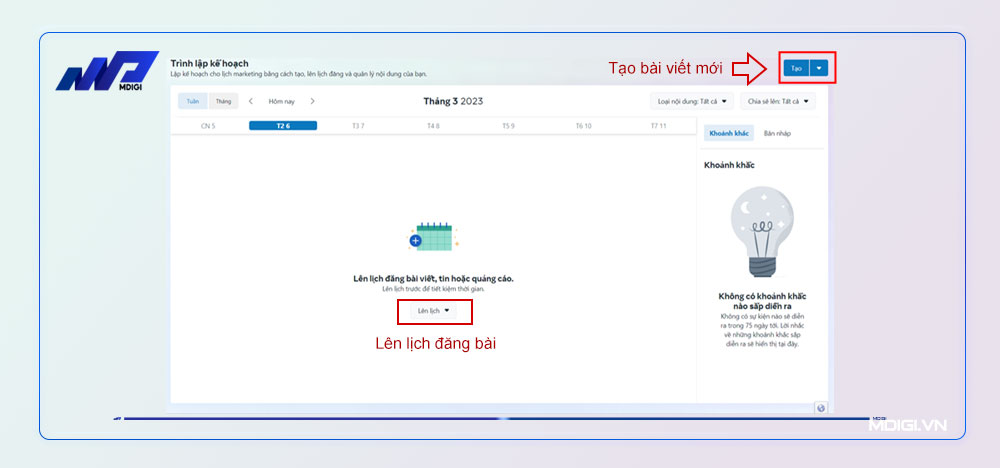
Hiện đã có tin trên Facebook và Instagram
Bạn có thể lên lịch, chia sẻ, quản lý tin trên Facebook và Instagram trong Business Suite. Để tạo tin, hãy đi đến tab Bài viết & tin và chọn Tạo tin. Để quản lý tin, hãy đi đến tab Bài viết & tin và chọn Tin.
Tạo video bằng hình ảnh
Khi tạo bài viết, bạn có thể dùng mẫu tùy chỉnh được để chuyển hình ảnh thành video. Để tạo video bằng hình ảnh, hãy chọn Tạo video trong phần File phương tiện khi tạo bài viết. Nếu bạn đã thêm hình ảnh rồi thì hãy chọn Chuyển thành video.
Thông tin chi tiết mới trong báo cáo về nội dung
Bài viết và thông tin chi tiết về quảng cáo trên cả Facebook lẫn Instagram sẽ hiển thị cạnh nhau trong báo cáo về nội dung. Bạn có thể căn cứ vào kết quả quảng cáo để đo lường hiệu quả quảng cáo. Để xem báo cáo, hãy đi đến phần Thông tin chi tiết và chọn Nội dung.
Quản lý các cài đặt trong Meta Business Suite
Bạn có thể quản lý các cài đặt cho Trang Facebook, tài khoản Instagram và những người quản lý Trang Facebook/tài khoản Instagram. Để bắt đầu, hãy truy cập vào phần Cài đặt.
Xem trước Trang Facebook và tài khoản Instagram
Bạn có thể xem trước và chỉnh sửa các chi tiết hiển thị trên Trang Facebook cùng tài khoản Instagram của mình. Để xem và cập nhật thông tin, hãy nhấp vào ảnh đại diện trên Instagram hoặc Trang của bạn ở Trang chủ.
Cách đăng ký tài khoản Facebook Business Suite (Meta Business Suite) chỉ với 3 bước đơn giản
Bước 1: Tạo tài khoản Facebook Business Suite
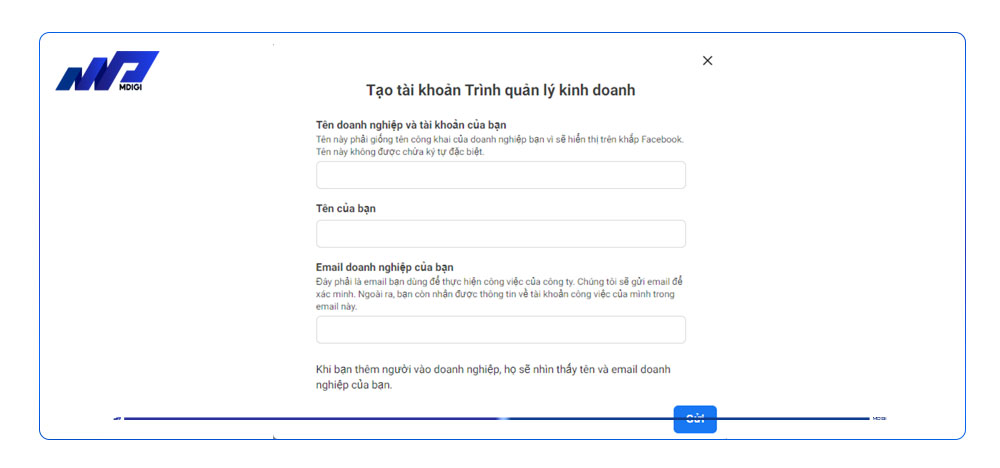
Bước 2: Nhập thông tin liên hệ của bạn ở phần khai báo tiếp theo
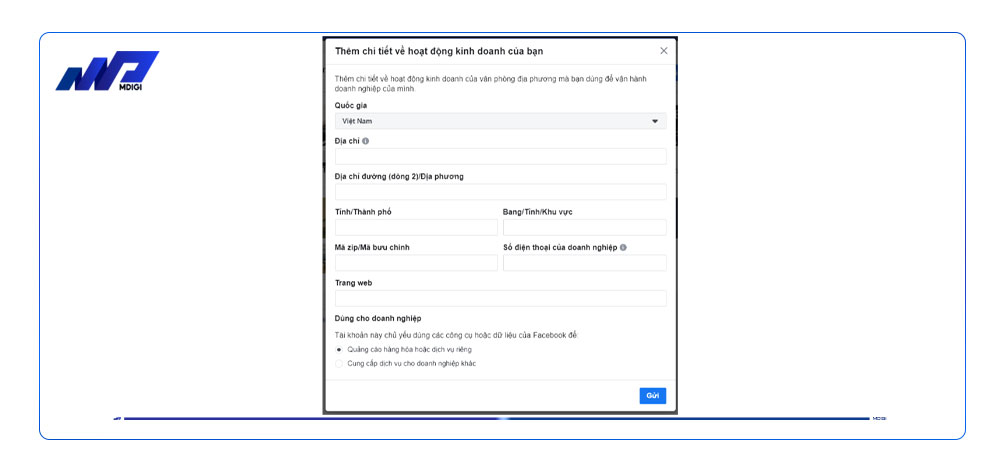
Bước 3: Nhấp vào gửi và nhận được mai xác thực từ Facebook
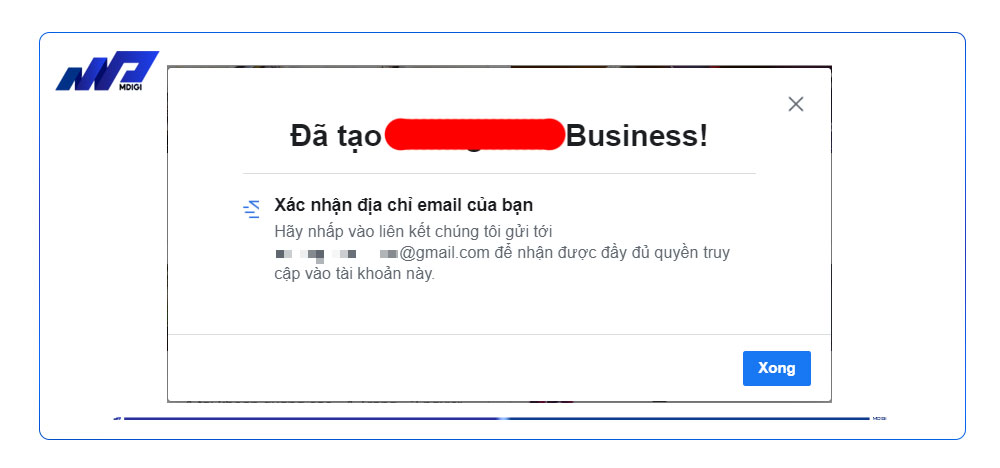
App Meta Business Suite sử dụng như thế nào?
Ứng dụng Meta Business Suite được thiết kế để giúp các doanh nghiệp quản lý các hoạt động trên Facebook và Instagram một cách hiệu quả. Sau đây là cách sử dụng ứng dụng Meta Business Suite:
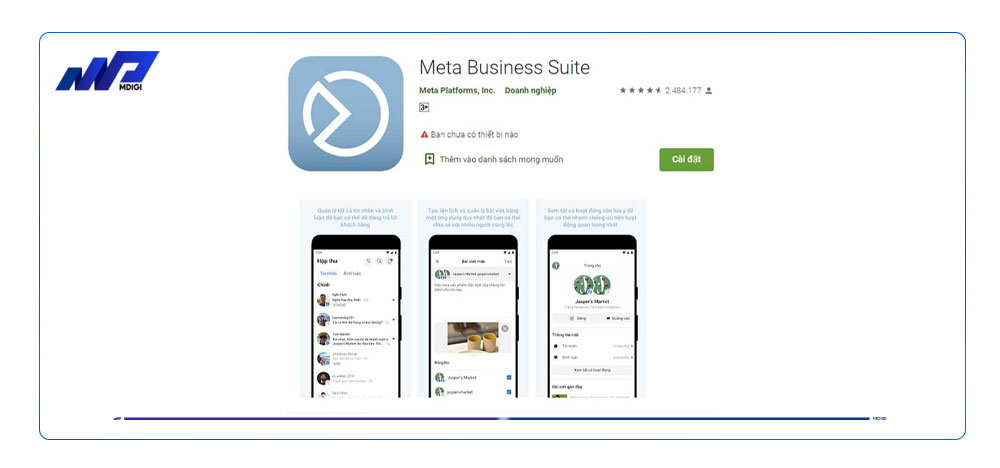
Tải ứng dụng Meta Business Suite: Ứng dụng này có thể được tải xuống miễn phí từ App Store hoặc Google Play.
Đăng nhập vào tài khoản Facebook Business: Bạn sẽ cần đăng nhập vào tài khoản Facebook Business của mình để truy cập vào các tính năng của ứng dụng.
Quản lý trang Facebook và Instagram của bạn: Sau khi đăng nhập, bạn có thể quản lý các trang Facebook và Instagram của mình, xem các thống kê và tương tác với khách hàng của mình.
Tạo và quản lý quảng cáo: Bạn có thể tạo và quản lý các chiến dịch quảng cáo của mình trên Facebook và Instagram thông qua ứng dụng này. Bạn có thể đặt mục tiêu cho chiến dịch quảng cáo của mình, tạo bài đăng và quảng cáo, và tùy chỉnh các thông số như đối tượng, ngân sách và lịch trình quảng cáo.
Xem thống kê: Ứng dụng Meta Business Suite cung cấp các báo cáo thống kê chi tiết về hiệu quả quảng cáo của bạn trên Facebook và Instagram. Bạn có thể xem các thông số như lượt xem, tương tác và chia sẻ để đánh giá hiệu quả chiến dịch quảng cáo của mình.
Tương tác với khách hàng: Bạn có thể tương tác với khách hàng của mình trên Facebook và Instagram thông qua ứng dụng này. Bạn có thể trả lời tin nhắn, bình luận và xem các đánh giá của khách hàng.
Với các tính năng và công cụ này, ứng dụng Meta Business Suite giúp cho việc quản lý hoạt động trên Facebook và Instagram của doanh nghiệp trở nên đơn giản và hiệu quả hơn.
Câu hỏi thường gặp
Tôi muốn chạy quảng cáo Livestream trên Facebook thì phải thực hiện như thế nào?
Để chạy quảng cáo Livestream trên Facebook đúng cách mời bạn đọc theo dõi bài viết: 5 Bước chuẩn bị cho chiến dịch Livestream Facebook hiệu quả.
Tôi có thể thanh toán quảng cáo cho Facebook bằng những cách nào?
Bạn có thể thanh toán cho Facebook bằng nhiều phương thức như:
- Thanh toán quảng cáo Facebook qua thẻ Visa/Master Card
- Thanh toán quảng cáo Facebook bằng Momo
Cách chặn quảng cáo trên Facebook?
Nếu quảng cáo xuất hiện quá nhiều trong new feed của bạn thì hãy áp dụng ngay những cách sau đây nhé: Cách chặn quảng cáo trên Facebook nhanh chóng
Tối ưu ngân sách quảng cáo Facebook bằng cách nào?
Để tối ưu được ngân sách quảng cáo, bạn cần biết cách thiết lập chiến dịch nhắm mục tiêu đúng đối tượng và thiết lập ngân sách quảng cáo đúng cách để mang lại hiệu quả chuyển đổi cao và tiết kiệm được chi phí đáng kể. Tìm hiểu thêm về bài viết: Tận dụng tối đa ngân sách quảng cáo trên Facebook.
Tôi muốn chạy quảng cáo Facebook cho thị trường nước ngoài thì nên chạy chiến dịch như thế nào?
Chạy chiến dịch quảng cáo cho thị trường nước ngoài trước hết bạn cần chú trọng đến nội dung quảng cáo phải phù hợp với người bản địa của quốc gia đó. Các yếu tố hình ảnh và ngôn ngữ là điều quan trọng.
Để nhắm mục tiêu đúng đối tượng ở quốc gia mà bạn cần chạy quảng cáo thì hãy theo dõi tiếp bài viết: Chạy quảng cáo thị trường nước ngoài tiếp cận thị trường toàn cầu.
Các ngưỡng thanh toán của Facebook là những ngưỡng nào?
Thanh toán quảng cáo cho Facebook sẽ khác với phương thức thanh toán quảng có cho Google. Vì Facebook sẽ dựa theo các ngưỡng thanh toán để bắt đầu trừ chi phí quảng cáo của bạn.
Do đó nhiều nhà quảng cáo đã áp dụng chạy quảng cáo bùng và chạy thuê quảng cáo Facebook chiết khấu nhằm thu được lợi nhuận cao từ 30% đến 40%.
Để hiểu hơn về các hình thức áp dụng ngưỡng thanh toán của Facebook mời bạn đọc theo dõi bài viết: Tìm hiểu về các ngưỡng thanh toán Facebook.
Tại sao tài khoản Facebook của tôi bị vô hiệu hóa?
Nếu tài khoản của bạn bị vô hiệu hóa đây là những biện pháp để xử lý, mời bạn đọc theo dõi bài viết: Tài khoản Facebook bị vô hiệu hóa: Nguyên nhân và Cách khắc phục
Tổng quan
Với Facebook Business Suite, bạn có thể đăng bài viết và story cho cả Facebook và Instagram mà không cần chuyển tài khoản. Bạn cũng có thể truy cập các công cụ khác của Facebook như Trình quản lý quảng cáo Facebook, Công cụ quản lý thương mại trên Facebook, Business Manager, Facebook Audience Insights, Công cụ phân tích Fanpage và nhiều hơn nữa.
Facebook Business Suite là một giải pháp hoàn hảo cho bạn nếu bạn muốn quản lý tất cả các hoạt động kinh doanh của mình trên Facebook và Instagram một cách hiệu quả và tiện lợi.
Bài viết liên quan
Lưu ý:
*Thông tin trong bài viết đều là những kiến thức chuyên môn và kinh nghiệm thực tế của đội ngũ sáng tạo tại MDIGI . Mọi hành vi sao chép vui lòng ghi trích dẫn nguồn MDIGI.vn! Xem Điều khoản & điều kiện của Chúng tôi.
*Cập nhật mới nhất ngày: 08/08/2023





